今天管理资源吧小编和大家分享的是利用可牛影像为大家提供的抠图功能,为图片添加上泡泡效果,这里我们还用到了可牛影像为大家提供的非主流印泡泡饰品;大家一起来动手做一下吧。
效果图

1、打开要做的图片;
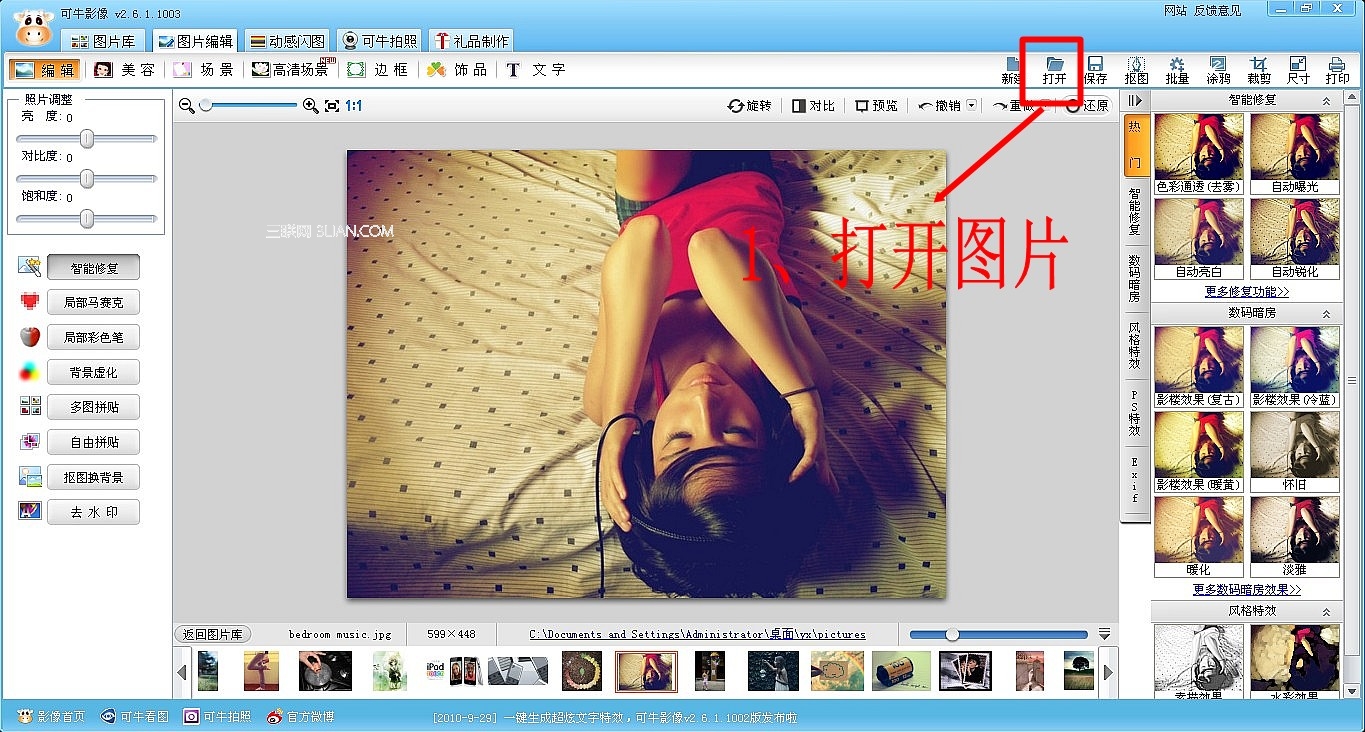
2、修改尺寸:点击尺寸,对图片尺寸进行修改到是和大小;
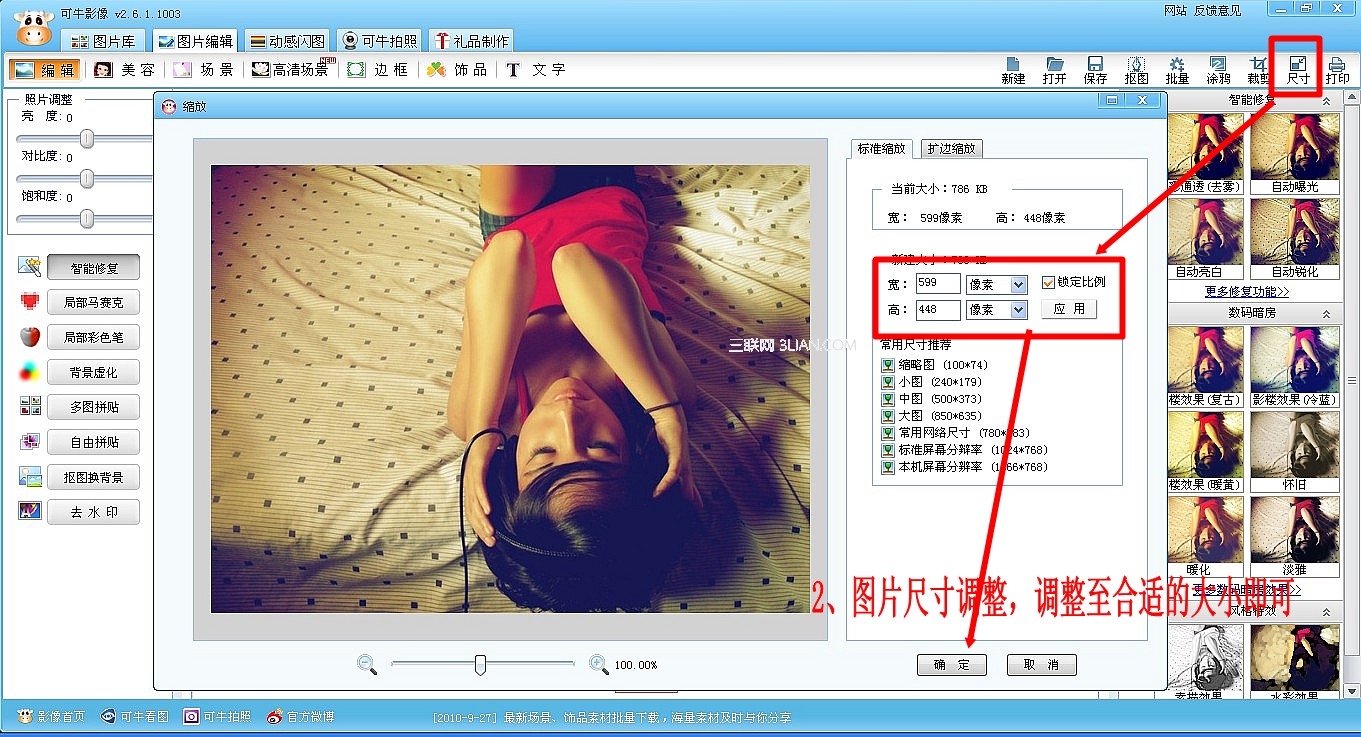
3、添加泡泡饰品:点击饰品-非主流印,第9页,添加泡泡饰品;这里可以对饰品大小及透明度进行调节;
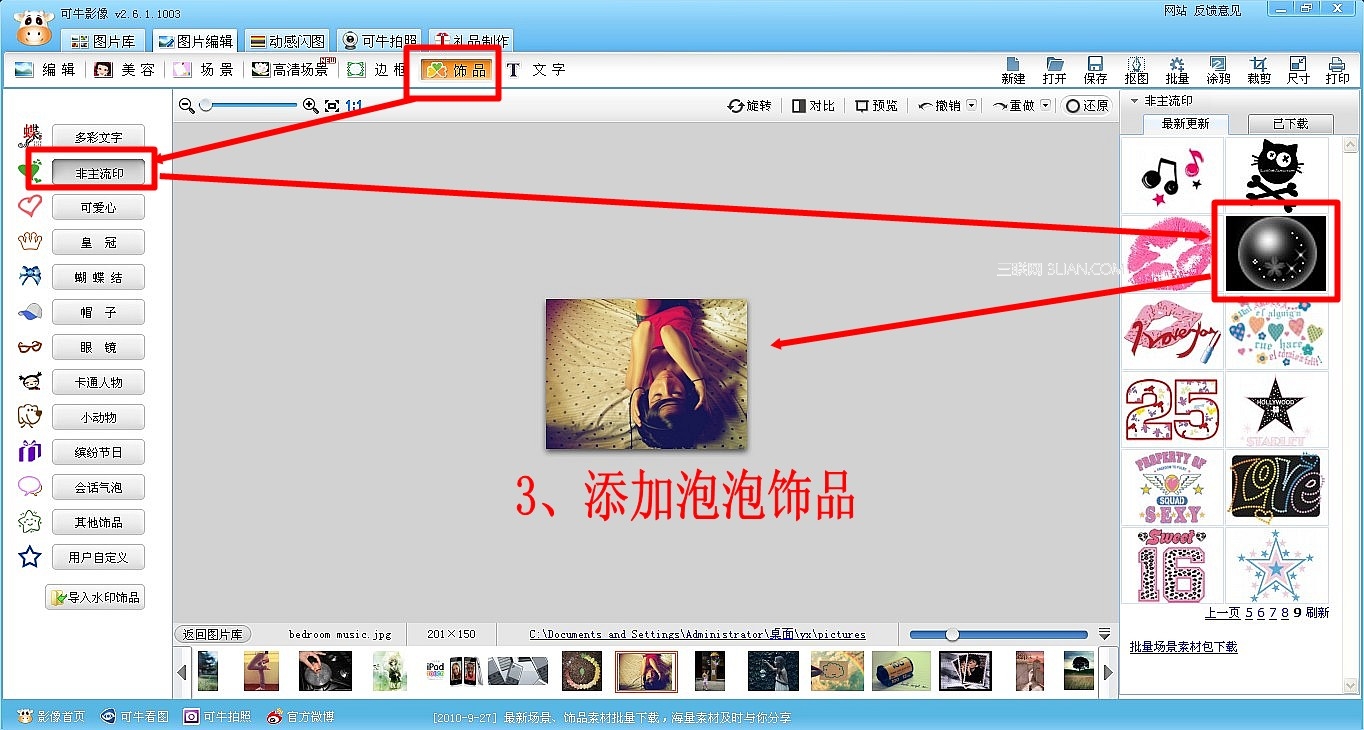
4、抠图:点击抠图,选择形状抠图-圆形抠图。调整抠图大小,使选区与泡泡大小接近;
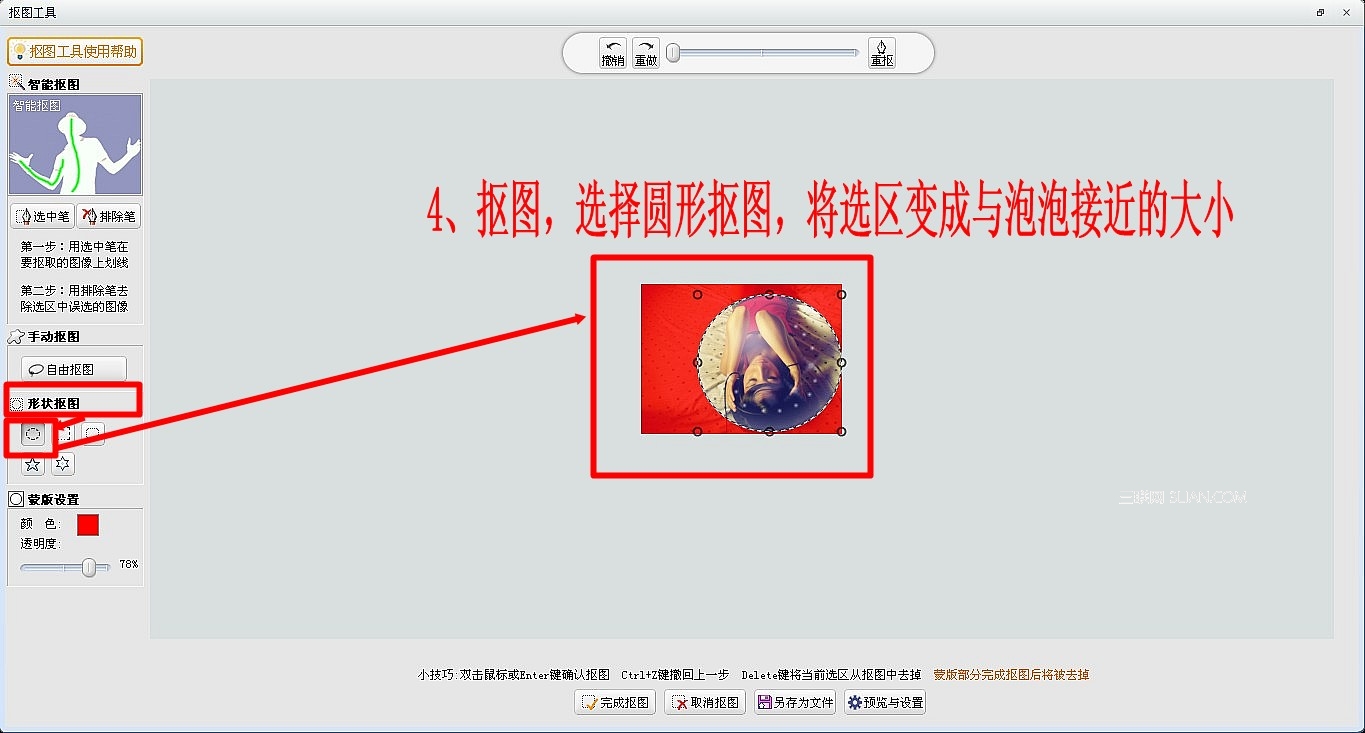
5、另存为饰品:点击预设与设置,边缘羽化调整为2,描边为最小;点击另存为饰品即可;
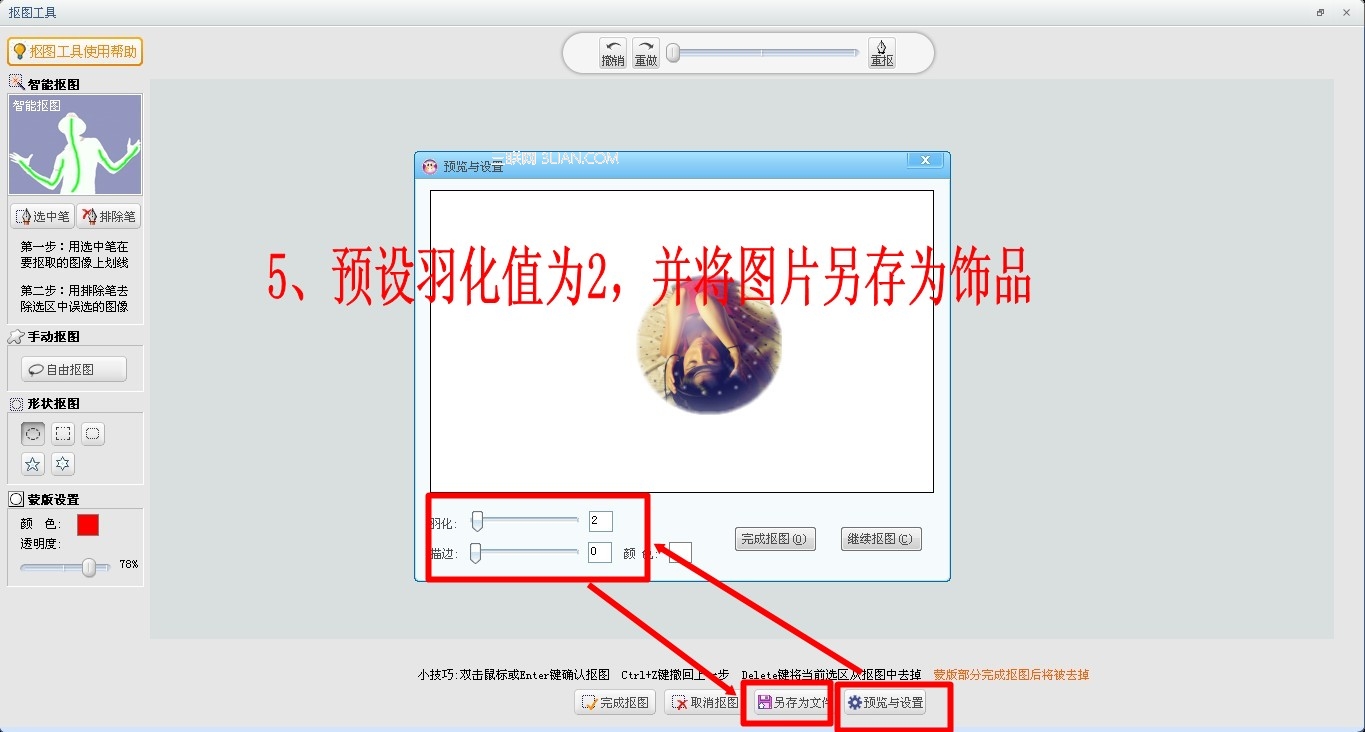
6、重复上面的步骤做多张泡泡图片,保存为饰品,选择一张准备好的背景图,为背景图添加上刚保存的饰品即可。
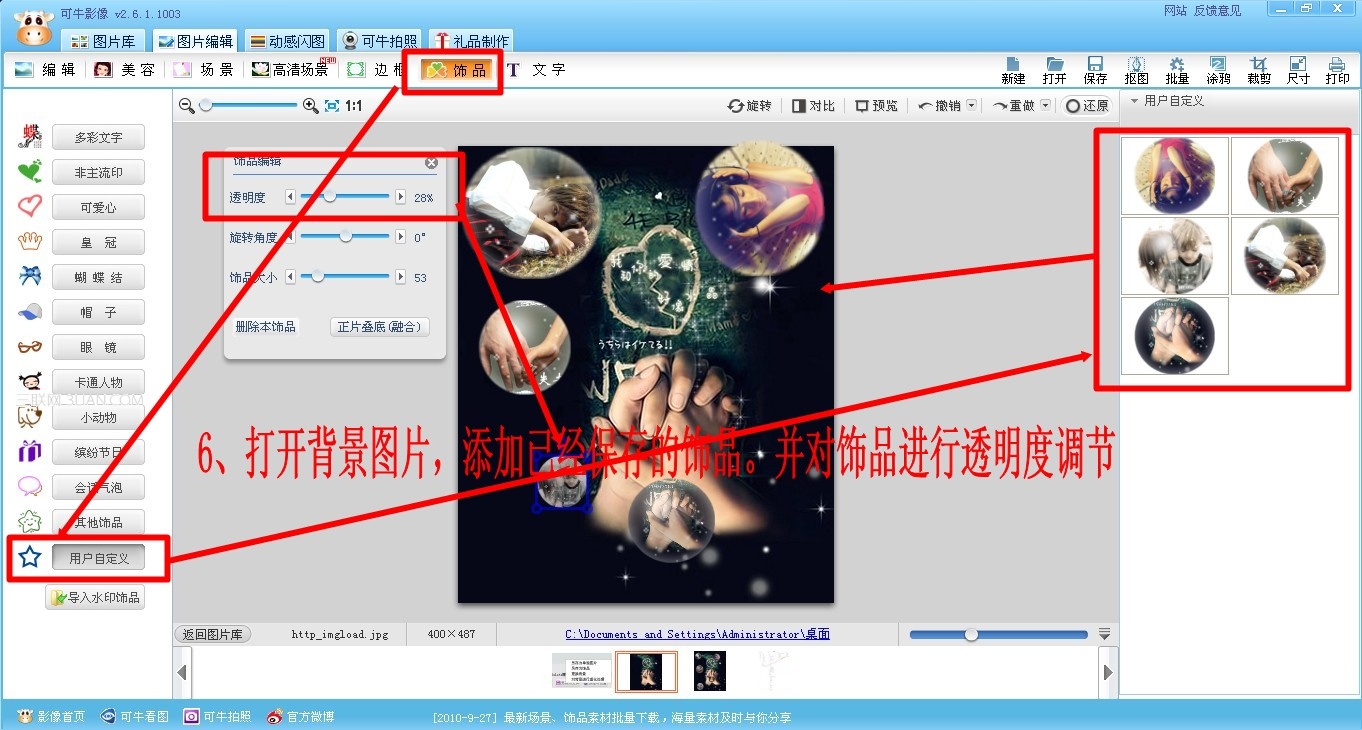
搞定了,大家的泡泡图片做的怎么样了呢,拿出来一起分享一下吧。
注:更多精彩教程请关注管理资源吧电脑教程栏目